Outlookで投票を作成する方法
(Did)Microsoft Outlookには、投票投票を作成する機能があることをご存知ですか?Microsoft Outlookで(Microsoft Outlook)電子メールの投票(Creating email polls)を作成すると、質問をしてから電子メールで送信して、受信者からフィードバックを受け取ることができます。メッセージが送信されると、受信者は電子メールで直接投票します。
Outlookにはクイックポーリング機能がありますが、[挿入]タブにクイックポーリング機能が表示されない場合は、ポーリングを作成する別の方法があります。このチュートリアルでは、この方法について説明します。
Outlookで投票を作成する方法
Outlookを開きます。

[新しいメール(New Email)]ボタンをクリックします。
[新しい電子メール(New Email)]ウィンドウで、[オプション(Options)]タブをクリックします。
[追跡(Tracking)]グループで、[投票ボタンを使用(Use Voting Button)]ドロップダウン矢印をクリックします。
[投票ボタンを使用(Use Voting Button)]は、メッセージに投票ボタンを追加するOutlookの機能です。メッセージを読んでいる人は、あなたが指定したオプションのいずれかに投票することができ、投票は特定の電子メールメッセージとしてあなたに返送されます。
リストには、承認などのオプションがあります。拒否(Approve; Reject)、はい; いいえ(Yes; No)、はい; いいえ(Yes; No); たぶん(Maybe)、そしてカスタム(Custom)、あなたはあなたのオプションをカスタマイズすることができます。
このチュートリアルでは、オプションを作成します。リストの[カスタム(Custom )]をクリックします。
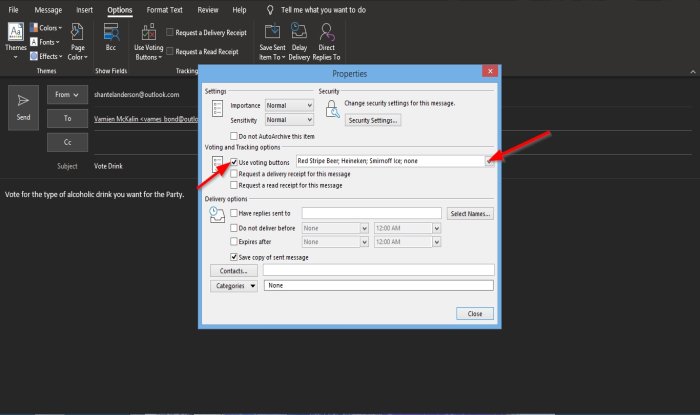
[プロパティ(Properties)]ダイアログボックスが開きます。
「投票と追跡のオプション(Voting and tracking options)」セクションで、投票ボタンを使用するためのチェックボックスがクリックされていることを確認します。
リストボックスに、必要なオプションを入力します。
次に、ダイアログボックスを閉じます。

メッセージの上に、 「このメッセージに投票ボタンを追加しまし(You added voting buttons to this message)た」という確認ボタンが表示されます。
[投票ボタンを使用(Use Voting Button)]機能をもう一度クリックすると、リストの[プロパティ(Properties)]ダイアログボックスに入力したオプションが表示されます。
カスタムオプションがチェックされていることを確認します。
次に、[送信(Send)]をクリックします。
あなたが送信者であっても、この投票に投票することができます。

[送信済みアイテム(Sent items)]で、 送信したばかりの投票メールをクリックします。
メールメッセージの上に、このメッセージに投票ボタンを追加したことを示すボタンが表示されます。投票するには、ここをクリックしてください。(You added voting buttons to this message. Click here to vote.)
ボタンをクリックし(Click)て、オプションを選択します。

[ Microsoft Outlook ]ダイアログボックスが開き、[今すぐ応答を送信する(Send the response now)]または[送信する前に応答を編集する(Edit the response before sending)]オプションが表示されます。
今すぐ応答を送信すること(Send the response now)を選択します。
その後、OK。

受信トレイ(Inbox)には、1人または複数の人が何に投票したかが表示されます。
このチュートリアルが、Outlookで電子メール投票を作成する方法を理解するのに役立つことを願ってい(Outlook)ます(Email Poll)。
関連(Related):Windows10のOutlookコマンドラインスイッチ。(Outlook Command Line Switches)
Related posts
Android mobileのメッセージOutlook errorのローディングエラー
あなたの携帯電話用のOutlook mobileアプリを最適化する方法
Outlookでの会議の招待状を送信する方法
Outlook.comはEメールを受信または送信していません
Junk Email FolderをOutlookに空にする方法
Microsoft OutlookでRead Receiptsを要求する方法
Stop Outlook EメールからCalendarイベントを自動的に追加するのから
Outlook Web Appから添付ファイルをダウンロードできません
Outlookを備えたcustom domain emailの設定
EmailをEmailの保存方法PDFでGmail and Outlook
Outlook Error 80041004 folder hierarchyを同期させる
Emailsをアーカイブする方法&ARCHIVED Eメールの取得Outlook
Fix Outlook Send/Receive error 0x8004102A
Windows 10にOutlook Error 0X800408FCを修正する方法
Outlook.comで電子メールを転送する方法または無許可の転送を無効にする方法
PST converterツールへの無料NSFを使用してPSTにConvert NSF
Outlook downloadサーバーからのすべてのEメールを作る方法
Outlookで報告または報告されたerror 0x800CCC0Fの送受信
Microsoft Outlook clientのOutboxに停止している電子メールを送信する方法
Gmail From Outlook.com interfaceの使い方
